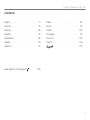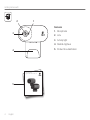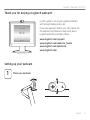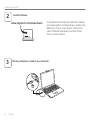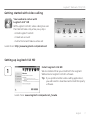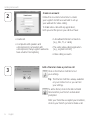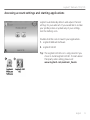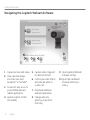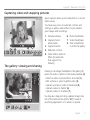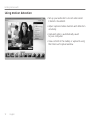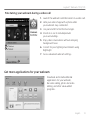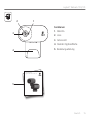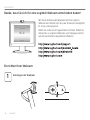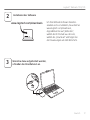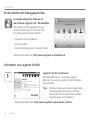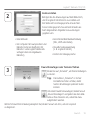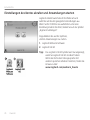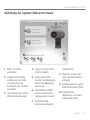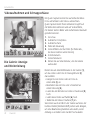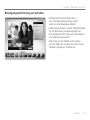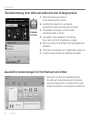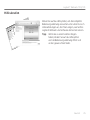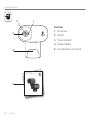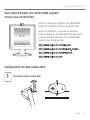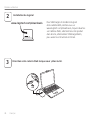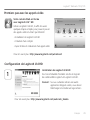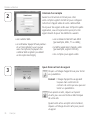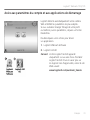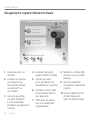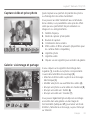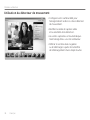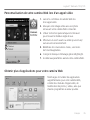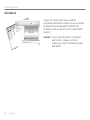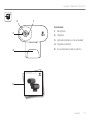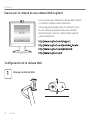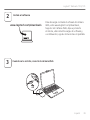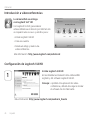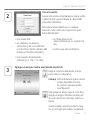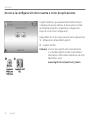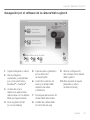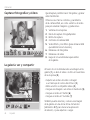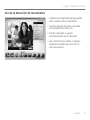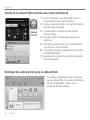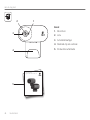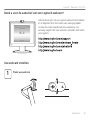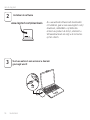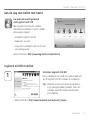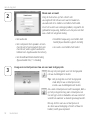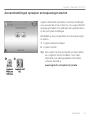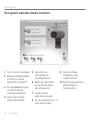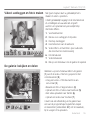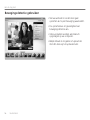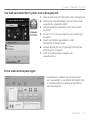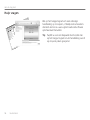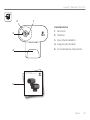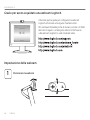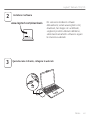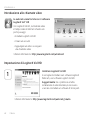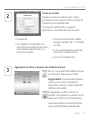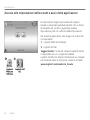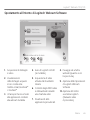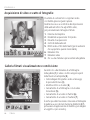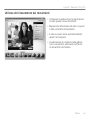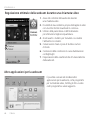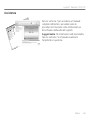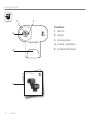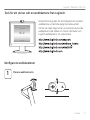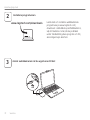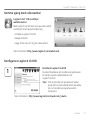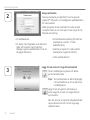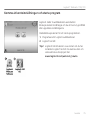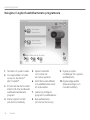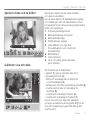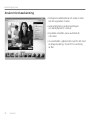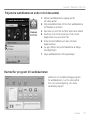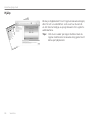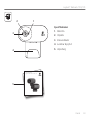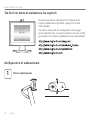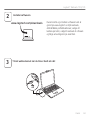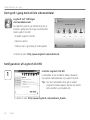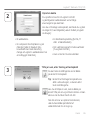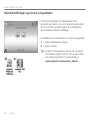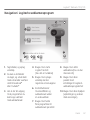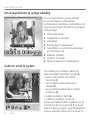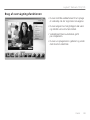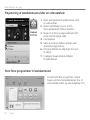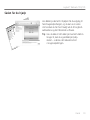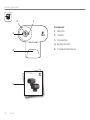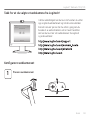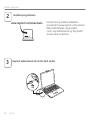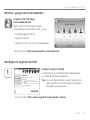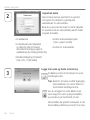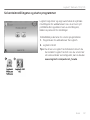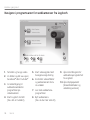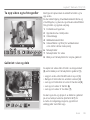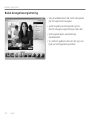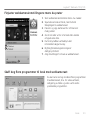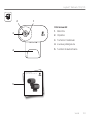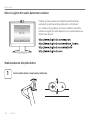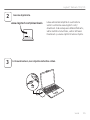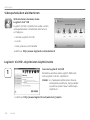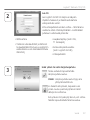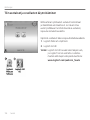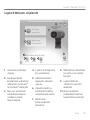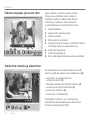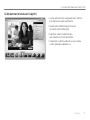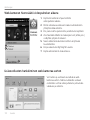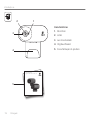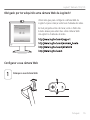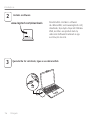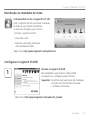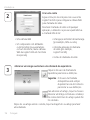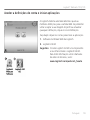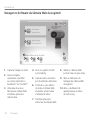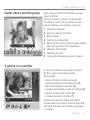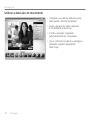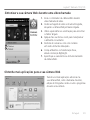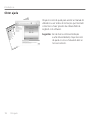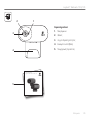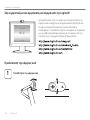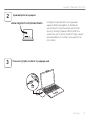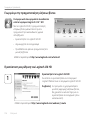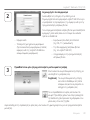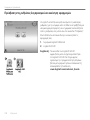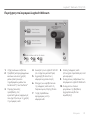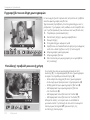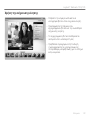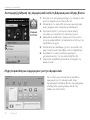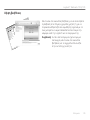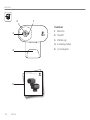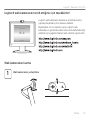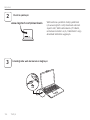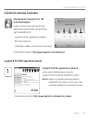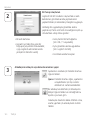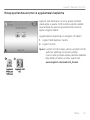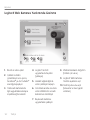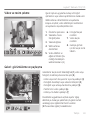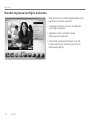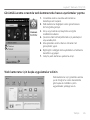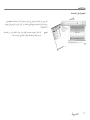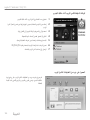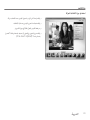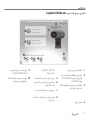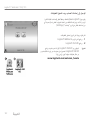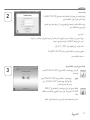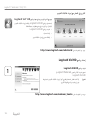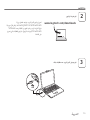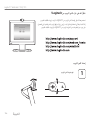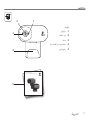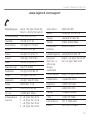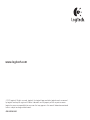Logitech C110 Manual do usuário
- Categoria
- Webcams
- Tipo
- Manual do usuário
Este manual também é adequado para
A página está carregando...
A página está carregando...
A página está carregando...
A página está carregando...
A página está carregando...
A página está carregando...
A página está carregando...
A página está carregando...
A página está carregando...
A página está carregando...
A página está carregando...
A página está carregando...
A página está carregando...
A página está carregando...
A página está carregando...
A página está carregando...
A página está carregando...
A página está carregando...
A página está carregando...
A página está carregando...
A página está carregando...
A página está carregando...
A página está carregando...
A página está carregando...
A página está carregando...
A página está carregando...
A página está carregando...
A página está carregando...
A página está carregando...
A página está carregando...
A página está carregando...
A página está carregando...
A página está carregando...
A página está carregando...
A página está carregando...
A página está carregando...
A página está carregando...
A página está carregando...
A página está carregando...
A página está carregando...
A página está carregando...
A página está carregando...
A página está carregando...
A página está carregando...
A página está carregando...
A página está carregando...
A página está carregando...
A página está carregando...
A página está carregando...
A página está carregando...
A página está carregando...
A página está carregando...
A página está carregando...
A página está carregando...
A página está carregando...
A página está carregando...
A página está carregando...
A página está carregando...
A página está carregando...
A página está carregando...
A página está carregando...
A página está carregando...
A página está carregando...
A página está carregando...
A página está carregando...
A página está carregando...
A página está carregando...
A página está carregando...
A página está carregando...
A página está carregando...
A página está carregando...
A página está carregando...
A página está carregando...
A página está carregando...
A página está carregando...
A página está carregando...
A página está carregando...
A página está carregando...
A página está carregando...
A página está carregando...
A página está carregando...
A página está carregando...
A página está carregando...
A página está carregando...
A página está carregando...
A página está carregando...
A página está carregando...
A página está carregando...
A página está carregando...
A página está carregando...
A página está carregando...
A página está carregando...
A página está carregando...
A página está carregando...
A página está carregando...
A página está carregando...
A página está carregando...
A página está carregando...
A página está carregando...
A página está carregando...
A página está carregando...
A página está carregando...
A página está carregando...
A página está carregando...
A página está carregando...
A página está carregando...
A página está carregando...
A página está carregando...
A página está carregando...
A página está carregando...
A página está carregando...
A página está carregando...
A página está carregando...

114 Português
Introdução ao
12
4
3
5
Getting started with
Logitech® Webcam C110 and C170
Características
1. Microfone
2. Lente
3. Luz de actividade
4. Clip/base flexível
5. Documentação do produto

Português 115
Logitech® Webcam C110/C170
1
Obrigado por ter adquirido uma câmara Web da Logitech!
Utilize este guia para configurar a câmara Web da
Logitech e para começar a efectuar chamadas de vídeo.
Se tiver perguntas antes de iniciar, visite os Web sites
listados abaixo para saber mais sobre câmaras Web
da Logitech e chamadas de vídeo.
Configurar a sua câmara Web
Coloque a sua câmara Web

116 Português
Introdução ao
Para transferir e instalar o software
da câmara Web, visite www.logitech.com/
downloads, faça duplo clique em Câmaras
Web, escolha o seu produto na lista,
seleccione Software Downloads e siga
as instruções no ecrã.
USB
Instalar o software
2
3
Quando lhe for solicitado, ligue a sua câmara Web
www.logitech.com/downloads

Português 117
Logitech® Webcam C110/C170
1
Introdução às chamadas de vídeo
A câmara Web inclui o Logitech Vid
™
HD
Com o Logitech Vid HD, para fazer chamadas
de vídeo ao vivo através da Internet,
só necessita de alguns passos fáceis:
•Instalar o Logitech Vid HD
•Criar uma conta
•Adicionar um amigo e efectuar
uma chamada de vídeo
Saber mais: http://www.logitech.com/whatisvid
Configurar o Logitech Vid HD
Instalar o Logitech Vid HD
Recomendamos que instale a Câmara Web
da Logitech e o software Logitech Vid HD.
Sugestão: Se preferir outra aplicação de chamadas
de vídeo, terá de transferir e instalar
o software de terceiros.
Saber mais: http://www.logitech.com/webcam_howto

118 Português
Introdução ao
2
3
Criar uma conta
Siga as instruções no ecrã para criar a sua conta
Logitech Vid HD e para configurar a câmara Web
para chamadas de vídeo.
Para fazer chamadas de vídeo com qualquer
aplicação, o utilizador e a pessoa à quem efectua
a chamada têm de ter:
•Uma câmara Web
•Um computador com altifalantes
e um microfone (ou auscultadores
com um microfone; muitas câmaras
Web da Logitech têm um microfone
incorporado)
•Uma ligação à Internet de banda larga
(por exemplo, ADSL ou cabo)
•A mesma aplicação de chamadas
de vídeo (por exemplo,
Logitech Vid HD)
•Contas de chamadas de vídeo
Clique no mosaico da Chamada de
Experiência para testar as definições.
Sugestão: O mosaico da Chamada
de Experiência está sempre
disponível na Lista de Contactos
para testar as suas definições.
Para adicionar um amigo, clique no mosaico
Adicionar um Amigo e introduza o endereço
de correio electrónico do amigo quando lhe
for solicitado.
Adicionar um amigo ou efectuar uma chamada de experiência
Depois do seu amigo aceitar o convite, clique na imagem do seu amigo para fazer
uma chamada.

Português 119
Logitech® Webcam C110/C170
Aceder a definições de conta e iniciar aplicações
A Logitech detecta automaticamente e ajusta as
melhores definições para a camâra Web. Se pretender
voltar a captar a sua imagem de perfil ou actualizar
quaisquer definições, clique no ícone Definições.
Faça duplo clique nos ícones para iniciar as aplicações.
1. Software da Câmara Web da Logitech
2. Logitech Vid HD
Sugestão: O ícone Logitech Vid HD só está presente
se escolher instalar o Logitech Vid HD.
Para obter informações sobre chamadas
de vídeo de terceiros, visite:
www.logitech.com/webcam_howto

120 Português
Introdução ao
Navegar no Software da Câmara Web da Logitech
1. Capturar imagens e vídeo
2. Veja as imagens
capturadas e partilhe
via correio electrónico,
Facebook,® ou YouTube®
3. Uma área de acesso
fácil para a câmara Web
instalada- aplicações
relacionadas
4. Inicie o Logitech Vid HD
(se instalado)
5. Capture vídeos activados
por movimento detectado
6. Controle os seus efeitos
de vídeo e câmara Web
enquanto estiver numa
chamada de vídeo
7. Transfira aplicações
adicionais da câmara Web
8. Altere as câmaras Web
(se tiver mais do que uma)
9. Abra as definições do
Software da Câmara Web
da Logitech
10. Abra o dashboard de
ajuda (manuais e vídeos
de instruções)

Português 121
Logitech® Webcam C110/C170
Captar vídeo e tirar fotografias
Quick Capture permite tirar fotografias ou gravar
vídeos facilmente.
Tem acesso fácil aos controlos da câmara Web
e às definições, bem como aos efeitos de vídeo
para personalizar as suas imagens e gravações.
1. Janela Pré-visualização
2. Modo de captação: foto/vídeo
3. Botão Capturar
4. Controlos da Câmara Web
5. Efeitos de vídeo e filtros divertidos (para câmaras
Web que suportam esta funcionalidade)
6. Miniaturas de fotografias
7. Miniaturas de vídeos
8. Clique numa miniatura para aceder à galeria
A galeria: ver e partilhar
Se clicar numa miniatura de imagem na galeria,
(1) abre o vídeo ou fotografia na janela
de revisão (2).
•Anexe um ficheiro de vídeo ou imagem
numa mensagem de correio electrónico (3)
•Edite uma fotografia ou una vídeo (4)
•Carregue uma imagem ou vídeo no Facebook (5)
•Transfira um vídeo para o Twitter (6)
•Carregue um vídeo no YouTube (7)
Também pode arrastar e largar uma imagem
da galeria num dos mosaicos de função (itens 3-7)
para iniciar uma aplicação de edição, para anexar
ou carregar.

122 Português
Introdução ao
Utilizar a detecção de movimento
•Configure a sua câmara web para gravar
vídeo quando detecta movimento.
•Ajuste a duração do vídeo capturado
e sensibilidade de detecção.
•O vídeo capturado é guardado
automaticamente no computador.
•Veja o conteúdo na Galeria ou carregue-o
utilizando a janela Carregamento
Num Toque.

Português 123
Logitech® Webcam C110/C170
Sintonizar a sua câmara Web durante uma vídeochamada
1. Inicie o controlador da câmara Web durante
uma chamada de vídeo.
2. Oculte a imagem de vídeo com uma fotografia,
enquanto a câmara Web permanece ligada.
3. Utilize a panorâmica e a inclinação para encontrar
o melhor ângulo.
4. Aplique mais ou menos zoom para incluir/excluir
o ambiente circundante.
5. Desfrute de conversas com som cristalino
sem ruído de fundo indesejado.
6. Corrija ambientes com iluminação fraca,
através da função RightLight.
7. Especifique as características de funcionamento
da câmara Web.
Obtenha mais aplicações para a sua câmara Web
Transfira e instale aplicações adicionais na
sua câmara Web, como chamadas de vídeo,
edição de fotografia e vídeo e outros programas
de valor acrescentado.

124 Português
Introdução ao
Obter ajuda
Clique no ícone de ajuda para aceder ao manual de
utilizador ou ver vídeos de instruções que mostram
como tirar o maior proveito da câmara Web da
Logitech e do software.
Sugestão: Se não tiver a certeza em relação
a uma funcionalidade, clique no ícone
de ajuda e o nosso manual irá abrir-se
no local correcto.
A página está carregando...
A página está carregando...
A página está carregando...
A página está carregando...
A página está carregando...
A página está carregando...
A página está carregando...
A página está carregando...
A página está carregando...
A página está carregando...
A página está carregando...
A página está carregando...
A página está carregando...
A página está carregando...
A página está carregando...
A página está carregando...
A página está carregando...
A página está carregando...
A página está carregando...
A página está carregando...
A página está carregando...
A página está carregando...
A página está carregando...
A página está carregando...
A página está carregando...
A página está carregando...
A página está carregando...
A página está carregando...
A página está carregando...
A página está carregando...
A página está carregando...
A página está carregando...
A página está carregando...
A página está carregando...
A página está carregando...
A página está carregando...
-
 1
1
-
 2
2
-
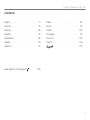 3
3
-
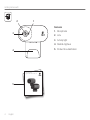 4
4
-
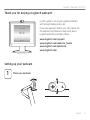 5
5
-
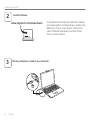 6
6
-
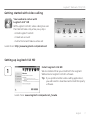 7
7
-
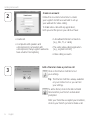 8
8
-
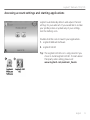 9
9
-
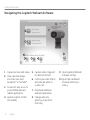 10
10
-
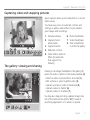 11
11
-
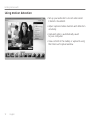 12
12
-
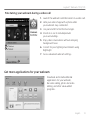 13
13
-
 14
14
-
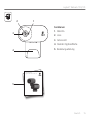 15
15
-
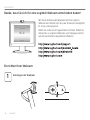 16
16
-
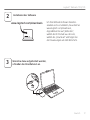 17
17
-
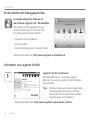 18
18
-
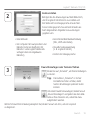 19
19
-
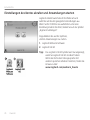 20
20
-
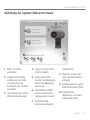 21
21
-
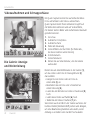 22
22
-
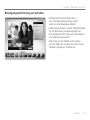 23
23
-
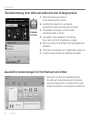 24
24
-
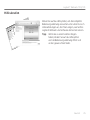 25
25
-
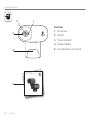 26
26
-
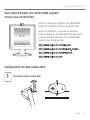 27
27
-
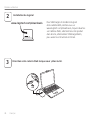 28
28
-
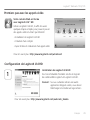 29
29
-
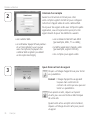 30
30
-
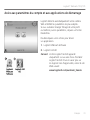 31
31
-
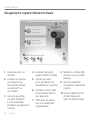 32
32
-
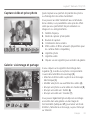 33
33
-
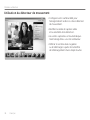 34
34
-
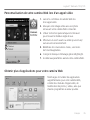 35
35
-
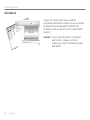 36
36
-
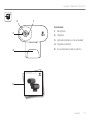 37
37
-
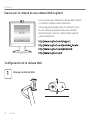 38
38
-
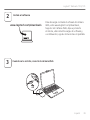 39
39
-
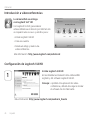 40
40
-
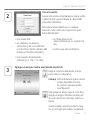 41
41
-
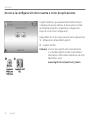 42
42
-
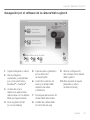 43
43
-
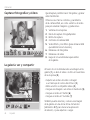 44
44
-
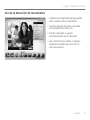 45
45
-
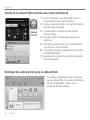 46
46
-
 47
47
-
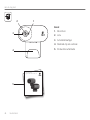 48
48
-
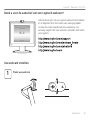 49
49
-
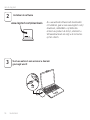 50
50
-
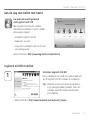 51
51
-
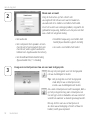 52
52
-
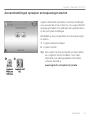 53
53
-
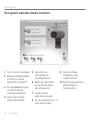 54
54
-
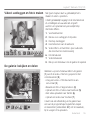 55
55
-
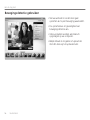 56
56
-
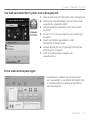 57
57
-
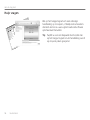 58
58
-
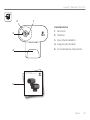 59
59
-
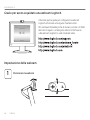 60
60
-
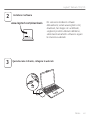 61
61
-
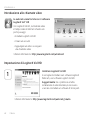 62
62
-
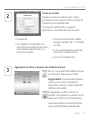 63
63
-
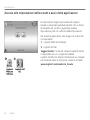 64
64
-
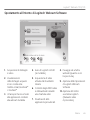 65
65
-
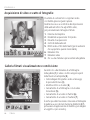 66
66
-
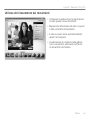 67
67
-
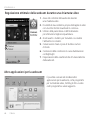 68
68
-
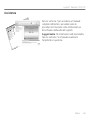 69
69
-
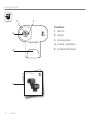 70
70
-
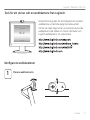 71
71
-
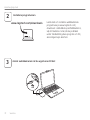 72
72
-
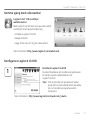 73
73
-
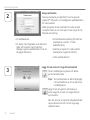 74
74
-
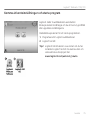 75
75
-
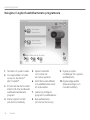 76
76
-
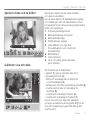 77
77
-
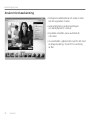 78
78
-
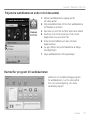 79
79
-
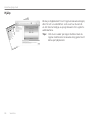 80
80
-
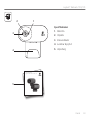 81
81
-
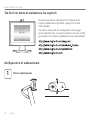 82
82
-
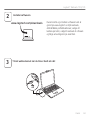 83
83
-
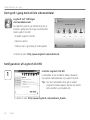 84
84
-
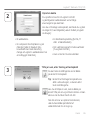 85
85
-
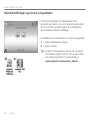 86
86
-
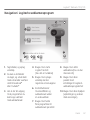 87
87
-
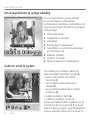 88
88
-
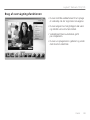 89
89
-
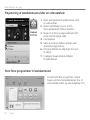 90
90
-
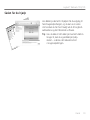 91
91
-
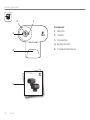 92
92
-
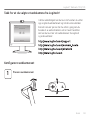 93
93
-
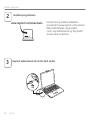 94
94
-
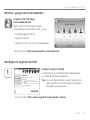 95
95
-
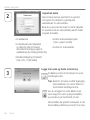 96
96
-
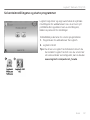 97
97
-
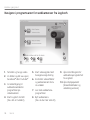 98
98
-
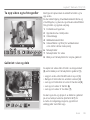 99
99
-
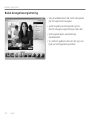 100
100
-
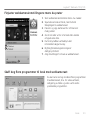 101
101
-
 102
102
-
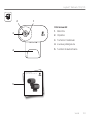 103
103
-
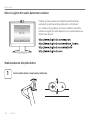 104
104
-
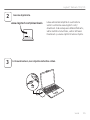 105
105
-
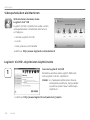 106
106
-
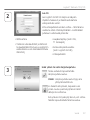 107
107
-
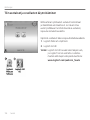 108
108
-
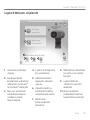 109
109
-
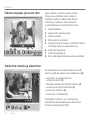 110
110
-
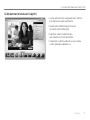 111
111
-
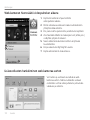 112
112
-
 113
113
-
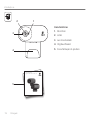 114
114
-
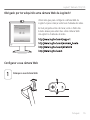 115
115
-
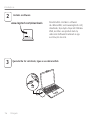 116
116
-
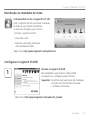 117
117
-
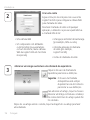 118
118
-
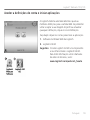 119
119
-
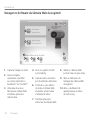 120
120
-
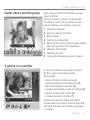 121
121
-
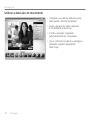 122
122
-
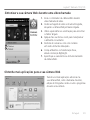 123
123
-
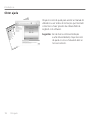 124
124
-
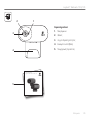 125
125
-
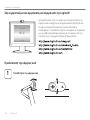 126
126
-
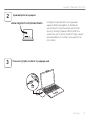 127
127
-
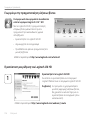 128
128
-
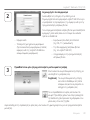 129
129
-
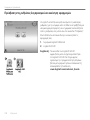 130
130
-
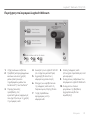 131
131
-
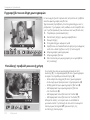 132
132
-
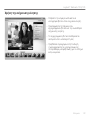 133
133
-
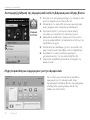 134
134
-
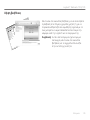 135
135
-
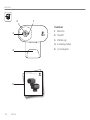 136
136
-
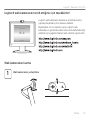 137
137
-
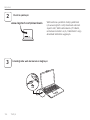 138
138
-
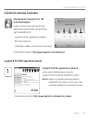 139
139
-
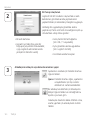 140
140
-
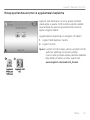 141
141
-
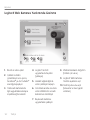 142
142
-
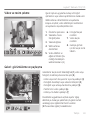 143
143
-
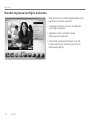 144
144
-
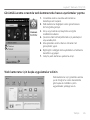 145
145
-
 146
146
-
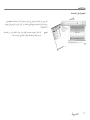 147
147
-
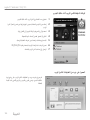 148
148
-
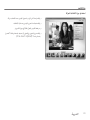 149
149
-
 150
150
-
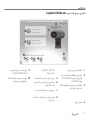 151
151
-
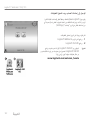 152
152
-
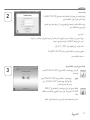 153
153
-
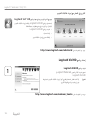 154
154
-
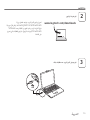 155
155
-
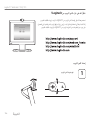 156
156
-
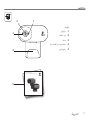 157
157
-
 158
158
-
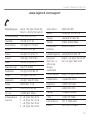 159
159
-
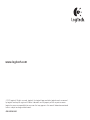 160
160
Logitech C110 Manual do usuário
- Categoria
- Webcams
- Tipo
- Manual do usuário
- Este manual também é adequado para
em outras línguas
- español: Logitech C110 Manual de usuario
- français: Logitech C110 Manuel utilisateur
- italiano: Logitech C110 Manuale utente
- English: Logitech C110 User manual
- Nederlands: Logitech C110 Handleiding
- Deutsch: Logitech C110 Benutzerhandbuch
- dansk: Logitech C110 Brugermanual
- svenska: Logitech C110 Användarmanual
- Türkçe: Logitech C110 Kullanım kılavuzu
- suomi: Logitech C110 Ohjekirja
Artigos relacionados
-
Logitech C120 Manual do usuário
-
Logitech C615 Manual do usuário
-
Logitech Webcam C110 Guia rápido
-
Logitech C170 Getting Started
-
Logitech C170 Getting Started Manual
-
Logitech Webcam C170 Manual do usuário
-
Logitech C910 Manual do usuário
-
Logitech C910 Manual do usuário
-
Logitech C920 Manual do usuário
-
Logitech HD Webcam C510 Manual do proprietário